Como Criar e Gerenciar um Contrato de Cobrança Recorrente no TotalERP
O Módulo de Contratos do TotalERP foi desenvolvido para automatizar a gestão de serviços e vendas recorrentes da sua empresa. Este guia detalhado mostrará como configurar um novo contrato para garantir que suas cobranças e notas fiscais sejam geradas de forma simples e automática.
Para começar, acesse o módulo: Contratos > Novo Contrato.
1. Detalhamento do Contrato
Nesta seção, você definirá as informações básicas da operação, incluindo o cliente, a vigência e a frequência de faturamento.
1.1. Definição do Cliente e Vigência
Cliente: Pesquise pelo nome, CPF ou CNPJ. Caso o cliente não esteja cadastrado, use a opção de Cadastro Rápido (no botão +) para cadastrá-lo na hora.
Faturamento Automático:
Sim: O sistema tentará gerar a fatura (e a nota fiscal) automaticamente na data de faturamento definida.
Não: A fatura será gerada, mas exigirá uma ação manual do usuário para ser processada (ideal para conferência manual).
Vigência Determinada:
Sim: O contrato terá datas específicas de Início e Fim de vigência.
Não (Indeterminada): O contrato não tem previsão de encerramento e continuará faturando até que seja inativado manualmente.
1.2. Configurações de Frequência
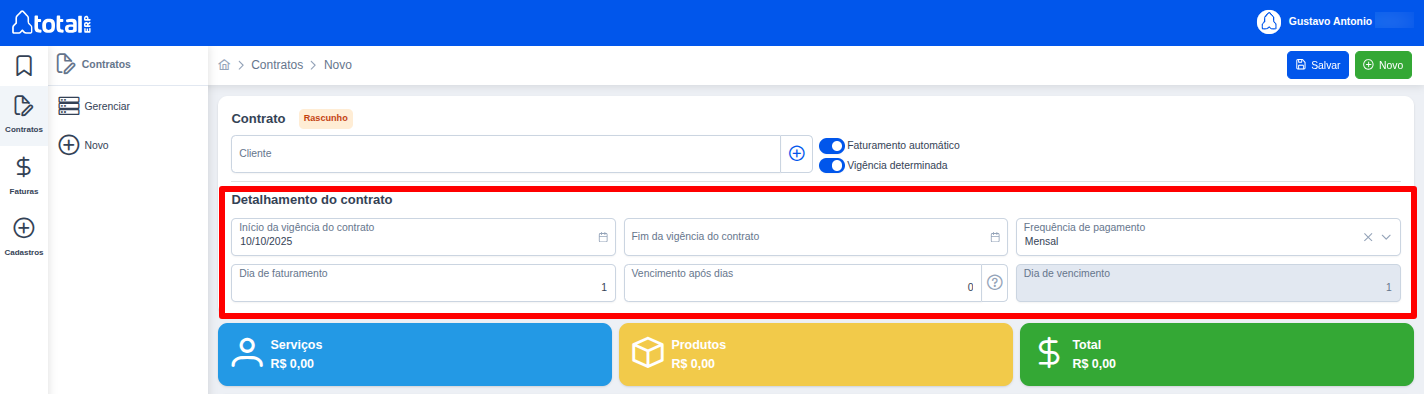
Início da vigência do contrato: Data em que o contrato passa a valer.
Fim da vigência do contrato: Data em que o contrato perde a validade, não serão geradas faturas após o fim da vigência do contrato.
Frequência de Pagamento: Selecione a periodicidade em que a fatura será gerada (Ex: Mensal, Quinzenal, Trimestral, etc.).
Dia do Faturamento: O dia do mês em que a fatura será gerada.
Vencimento após X dias: Defina o prazo de vencimento da conta a receber a partir da data de faturamento. (Ex: Se o faturamento é no dia 10 e você coloca 5 dias, o vencimento será no dia 15).
Dia de vencimento: Esse campo apresenta o dia do primeiro vencimento calculado a partir do campo Vencimento após X dias preenchido anteriormente.
2. Serviços/Produtos Recorrentes
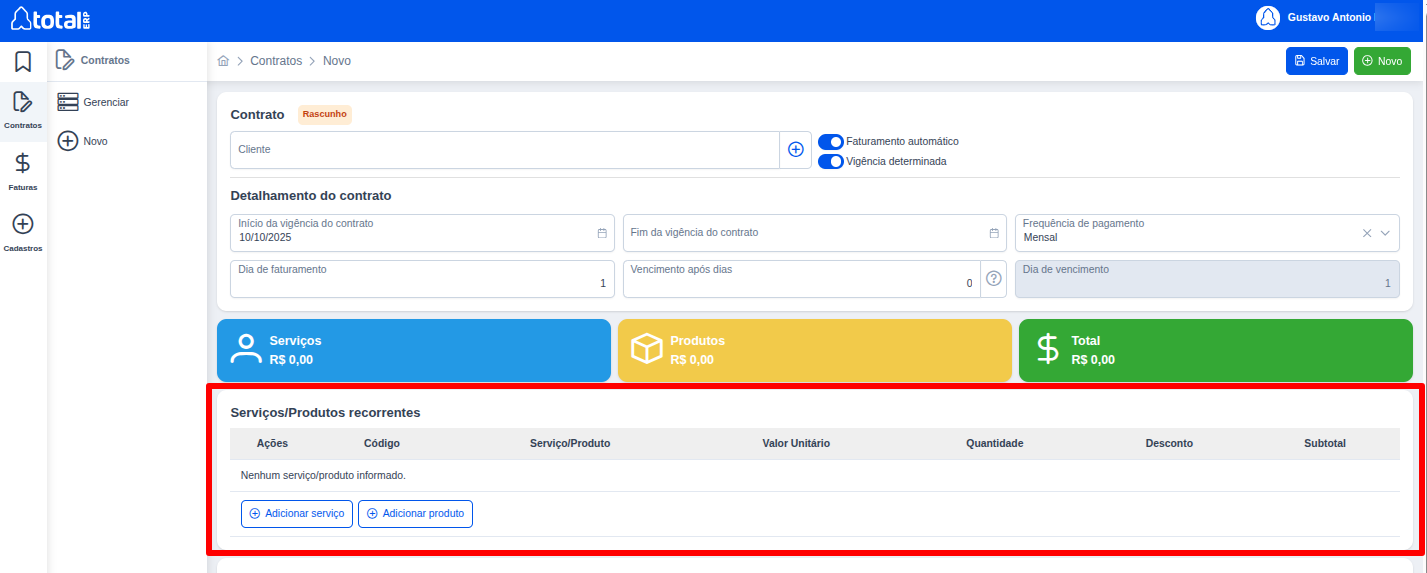
Neste bloco, insira os itens que serão cobrados de forma recorrente dentro deste contrato.
Clique em Adicionar Serviços ou Adicionar Produtos.
Pesquise pelo item que você já tem cadastrado no TotalERP.
Valor Unitário e Quantidade: Edite os valores e a quantidade se necessário. Este é o valor que o sistema usará como base para a cobrança recorrente.
Observação: Para itens que são cobrados apenas uma vez (como taxa de instalação), não os insira aqui. Eles serão adicionados diretamente na fatura, após a ativação do contrato (ver Seção 4.3).
3. Configurações de Fatura (Financeiro e Fiscal)
Aqui você define como o sistema deve processar o financeiro e os impostos da nota/fatura.
3.1. Aba Pagamentos (Integração Financeira)
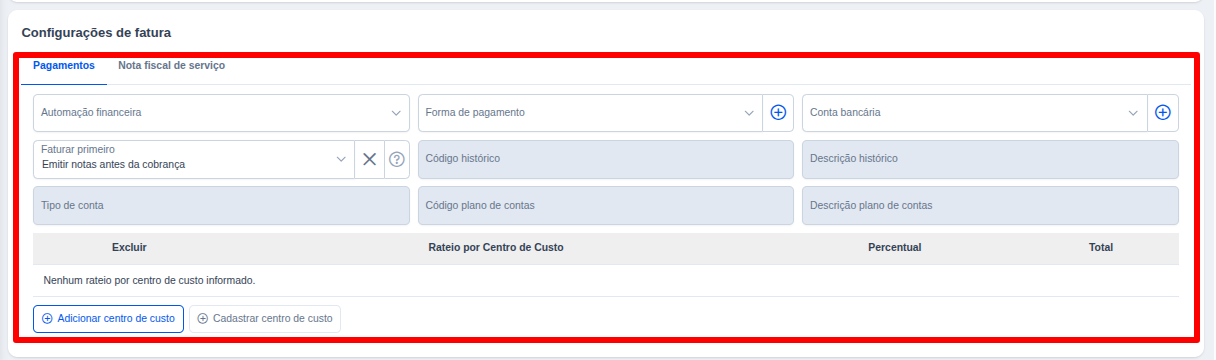
Automação financeira: Esse campo é utilizado para preencher automaticamente os dados gerenciais que serão usados para criação do recebimento em seu módulo Financeiro, ao preencher uma automação financeira, campos como Forma de Pagamento, Conta Bancária, Histórico, Centro de Custo, Tipo de Conta e Plano de Contas podem ser preenchidos automaticamente.
Forma de pagamento: Este campo é de preenchimento obrigatório, informe nele a forma de pagamento prevista do contrato que será enviada ao recebimento no módulo Financeiro.
Conta bancária: Este campo é de preenchimento obrigatório, informe nele a conta bancária prevista para receber os valores referentes a esse contrato.
Faturar primeiro: Este campo é de preenchimento obrigatório, informe nele se você deseja que a fatura do sistema crie o recebimento no módulo Financeiro primeiro ou a nota fiscal.
Histórico, Tipo de Conta, Plano de Contas e Centro de Custo: Estes campos são de preenchimento opcional, a partir deles você incrementa as informações que são enviadas para os recebimentos no módulo Financeiro para uma melhor categorização do que se tratam os recebimentos. Eles só podem ser preenchidos a partir da seleção do campo Automação financeira.
3.2. Aba Nota Fiscal de Serviço (Impostos)
UF e Município do serviço (obrigatórios): Preencha o estado e o município para onde a NFS-e deve ser enviada.
UF e Município de incidência (obrigatórios): Preencha o estado e o município onde o serviço foi prestado.
CNAE (opcional): Preencha o CNAE de seu serviço, caso o município exija o preenchimento dele para autorização da NFS-e.
Código ISS (obrigatório): Código de serviço definido na lista LC 116 do governo federal, ele indica o tipo de serviço prestado e os municípios se baseiam nesse código para definir o tipo de alíquota de imposto a ser cobrada.
Descrição ISS (obrigatório): Descrição do serviço baseado no Código ISS preenchido no campo anterior.
Discriminação (obrigatório): Campo de texto livre para descrever o que foi feito no serviço ou adicionar outras informações de importância ao tomador da NFS-e.
Alíquota do ISS (opcional): Campo para preenchimento do percentual do ISS que será aplicado sobre o valor da NFS-e.
Desconto incondicionado do ISS: Nesse campo preencha o valor em reais de desconto a ser aplicado na NFS-e, se houver.
Retenção do ISS na fonte: Nesse campo preencha o valor em reais de retenção do ISS na NFS-e, se houver.
Valor de dedução: Nesse campo preencha o valor em reais de dedução do valor total da NFS-e, se houver.
Alíquota de outras retenções: Nesse campo preencha o valor em percentual de outras retenções a serem consideradas na NFS-e, se houver.
Alíquota do PIS, COFINS, IR, CSLL e INSS: Nesses campos preencha os valores em percentual desses impostos a serem consideradas na NFS-e, se houver.
4. Salvamento e Ativação
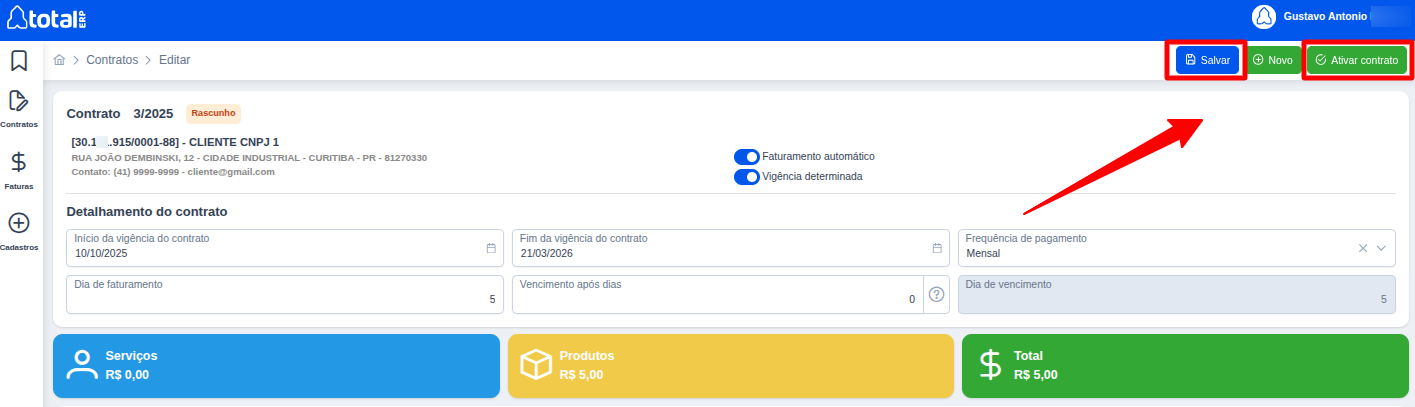
Clique no botão Salvar (canto superior direito). O contrato será salvo no Status Rascunho e não gerará cobranças.
Clique em Ativar Contrato. O contrato agora está Ativo e entrará na fila de processamento para a próxima data de faturamento.
Related Articles
Como trocar o e-mail de cobrança para envio dos boletos do sistema TotalERP
Como Trocar o Email de Cobrança no Sistema Alterar o e-mail de cobrança da sua empresa no sistema é um processo simples. Neste artigo, vamos orientar você passo a passo sobre como realizar essa alteração. Siga as instruções abaixo: Passo a Passo para ...Como Exportar e Fazer Download de XML no TotalERP
O TotalERP é uma ferramenta robusta de gestão empresarial que permite aos usuários gerenciar e exportar documentos fiscais eletrônicos, como CT-e (Conhecimento de Transporte Eletrônico) e NF-e (Nota Fiscal Eletrônica). Neste artigo, você aprenderá ...Como Gerar o Boleto de Mensalidade do TotalERP
Como gerar Boleto do pagamento de mensalidade do sistema Sistema. O TotalERP é uma solução que facilita a gestão de empresas, permitindo que os usuários realizem diversas operações administrativas de forma eficiente. Nesse artigo vamos ensinar como ...Como gerar etiquetas de separação na venda TotalERP
Para acessar o vídeo referente ao gerenciamento de vendas clique no botão abaixo: Vídeo: Gerenciar Pedidos Você sabia que agora é possível gerar etiquetas de separação a partir de uma venda no TotalERP? Isso pode ser muito útil para controle de envio ...Como alterar o nome de status de venda
No TotalERP é possível alterar o nome dos status de pedidos do módulo comercial. Isso permite que você tenha mais liberdade na hora de gerenciar seus pedidos. Para criar um novo status ou criar um novo acesse Comercial > Configurações Comerciais, ao ...